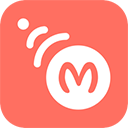如何在HBuilder中实现图片横向排列的方法与技巧
2025-04-08 14:38:16作者:饭克斯
在网页设计过程中,图片的排列方式常常会影响用户的视觉体验和整体美观。对于开发者而言,掌握如何在HBuilder中实现图片的横向排列是一个非常重要的技能。HBuilder是一款流行的HTML5开发工具,提供了简单直观的界面和丰富的功能,让开发者能够高效地进行前端开发。本文将探讨在HBuilder中实现图片横向排列的几种方法及技巧。

一、使用CSS的Flexbox布局
Flexbox是实现横向排列的现代方法之一,它能够根据容器的宽度自动调整图片的排列方式。以下是在HBuilder中实现图片横向排列的基本步骤:
1. 创建HTML结构:
<p class=imagecontainer> <img src=image1.jpg alt=图片1> <img src=image2.jpg alt=图片2> <img src=image3.jpg alt=图片3> </p> 2. 添加CSS样式:
.imagecontainer { display: flex; /* 使用flex布局 */ justifycontent: spacebetween; /* 设置图片之间的间距 */ } .imagecontainer img { width: 30%; /* 设置图片的宽度 */ height: auto; /* 自适应高度 */ } 3. 预览效果:
完成上述步骤后,可以在HBuilder中通过预览功能查看效果,图片应会横向排列并且均匀分布。
二、使用CSS Grid布局
Grid布局是另一种强大的布局方式,可以轻松实现复杂的排列效果。以下是使用CSS Grid实现图片横向排列的示例:
1. 创建HTML结构(与上文相同):
<p class=gridcontainer> <img src=image1.jpg alt=图片1> <img src=image2.jpg alt=图片2> <img src=image3.jpg alt=图片3> </p> 2. 添加CSS样式:
.gridcontainer { display: grid; /* 使用grid布局 */ gridtemplatecolumns: repeat(3, 1fr); /* 设置3列 */ gap: 10px; /* 设置图片间距 */ } .gridcontainer img { width: 100%; /* 图片宽度自适应 */ height: auto; /* 自适应高度 */ } 3. 预览效果:
通过HBuilder的预览功能,可以看到Grid布局下的图片同样整齐地横向排列,并且在不同的屏幕宽度下会自适应调整。
三、使用传统的inlineblock方式
除了现代布局方法,传统的inlineblock方法也是实现图片横向排列的有效手段。虽然较为陈旧,但在一些简单场景下仍然适用:
1. 创建HTML结构:
<p class=inlinecontainer> <img src=image1.jpg alt=图片1> <img src=image2.jpg alt=图片2> <img src=image3.jpg alt=图片3> </p> 2. 添加CSS样式:
.inlinecontainer img { display: inlineblock; /* 设置为行内块元素 */ marginright: 10px; /* 设置右边距 */ width: 30%; /* 设置图片宽度 */ height: auto; /* 自适应高度 */ } 3. 预览效果:
通过这种方法,也能实现图片的横向排列,但需注意间距可能需要手动调整,且在某些情况下可能出现对齐问题。
四、注意事项
实现图片横向排列时,有几个方面需要注意:
图片尺寸:确保所有图片的尺寸符合预期,避免在排列时出现视觉不协调。
响应式设计:针对不同设备,可以使用媒体查询根据屏幕大小调整图片排列方式。
性能优化:适当压缩图片文件大小,避免影响页面加载速度。
总结来说在HBuilder中实现图片横向排列的方法多样,开发者可以根据具体的需求选择合适的布局方案。掌握这些技能,能有效提升网页的用户体验和视觉效果。
相关攻略
- 如何在Word中设置一级标题和二级标题的详细步骤与技巧
- 如何将PDF文件安全高效地转换为Word文档的详细指南
- 如何确保PDF转Word时格式不混乱的方法与技巧
- 如何在手机WPS中删除无法去除的末尾空白页
- 如何在Word2007中自动生成目录:详细教程与步骤解析
- 如何在Mac版Word中删除指定页面和页眉的详细步骤
- 如何将手机上的DOCX文件转换为Word文档格式
- 如何解决华硕电脑每次开机自动进入BIOS的问题
- 如何轻松删除Word文档最后一页的空白页方法分享
- 如何通过小米红米Note10Pro远程控制空调使用指南
- 如何使用Word文档中的公式编辑器详细指南与技巧分享
- 如何在Linux系统中运行exe文件的详细步骤与命令指南
- 如何计算3194与3198的近似数解读与实例分析
- 如何解决Win10电脑无法运行exe文件的问题
- 如何解决Windows10笔记本电脑没有声音的问题指南
- 如何在CAD2010中将背景色设置为黑色的详细步骤指南